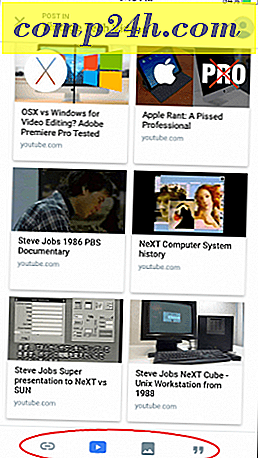Lav et MicroSD-kort til arbejde med overfladisk RT-biblioteker og apps
Tilføjelse af et MicroSD-kort til overfladen med Windows RT, er en fantastisk måde at øge mængden af lagerplads, du har. Men problemet med at tilføje kortet er, at Windows RT ikke tillader dig at tilføje det til biblioteker eller bruge det til indbyggede apps.
For eksempel er Xbox Video og Music afhængig af Windows-biblioteker i Windows for at gemme og få adgang til købt indhold. Selvom du tilføjer dine egne filer til kortet, vil de indbyggede apps ikke se det. Der er dog en nem løsning på problemet. Sådan installeres et MicroSD-kort i din overflade, og gør det brugbart af Windows RT.

Tilføj MicroSD-kort til biblioteker på overfladen RT
Efter installation af et nyt microSD-kort på din overflade anbefaler jeg at oprette en mappe til videoer, musik og fotos. Tilføj derefter dine egne mediefiler til hver mappe.

Opret nu en ny mappe på din C: -drev og navngiv det for at hjælpe dig med at identificere det nemt. Her lavede jeg en og hedder det microSD.

For at gøre kortet til at fungere sammen med biblioteker, skal du åbne Diskhåndtering. Ja, admin-værktøjer er stadig der stadig i Windows RT, og du kan tilføje dem til startskærmen, hvis du vil. Start derefter Computer Management og klik på Disk Management.

Eller ramt WinKey + X for at hente strømbrugermenuen og vælg Diskhåndtering derfra.

I Diskhåndtering ser du dit microSD-kort. Det skal allerede have et drevbogstav tildelt det. I mit tilfælde er det (D :). Højreklik på det og vælg Skift stavebrev og stier.

Klik derefter på Fjern.

Når den er fjernet, fjernes drevbrevet også. Højreklik på disken igen, og vælg Skift stavebrev og stier og derefter knappen Tilføj.

Nu kan du tildele det et ledigt drevbogstav og vælge "Mount i den tomme tomme NTFS-mappe", og klik på Gennemse.

Find nu stien til den mappe, du oprettede på C: -drevet på overfladen.

I dialogboksen Tilføj drevbog eller -sti har du noget lignende. Klik på OK og lukke ud af Diskhåndtering.

Nu åbner File Explorer og åbner en af bibliotekerne. Fra biblioteket vælg administrer bibliotek.

Tilføj mappen til det relevante bibliotek. For eksempel her tilføjer jeg mappen Videos fra mit microSD-kort til videobiblioteket på overfladen.

Værsgo! Åbn metro-stil app, som Xbox Video, og du vil se indholdet fra microSD-kortet.